ما هي إلا مسألة وقت قبل أن تُقدِم مايكروسوفت على إنهاء الدعم لنظام التشغيل ويندوز 10 ( المجدول إنهاء الدعم عنه بحلول أكتوبر 2025 ). مايكروسوفت قد توفر لك ترقية أمنية مقابل سعر ضخم للغاية ( اقرأ تفاصيل أسعار الترقية من هنا ) وفي النهاية ستضطر للترقية للويندوز 11 للحصول على كافة التحديثات والمستجدات في نظام التشغيل ويندوز 11.
المشكلة أن ويندوز 11 لا يتوافق مع معظم الأجهزة الحديثة. خصوصًا بعد فرض Microsoft ميزة TPM لتشغيل الويندوز 11 بالرغم من عدم توافرها في معظم الأجهزة. وعدلت قبل فترة مقومات أخرى لتشغيل الويندوز 11 ( اقرأ التفاصيل من هنا ) كل هذا يعجز المستخدم للترقية للويندوز 11.
لم عليك الترقية للويندوز 11؟
الترقية للويندوز 11 قد تكون اختيارية أكثر من كونها إجبارية واضطرارية. فالويندوز 11 ينعم ببعض الميزات الرائعة مقارنة مع الويندوز 10.
الحصول على تصميم جديد وشكل جديد للويندوز هو غاية المستخدم الأولى في هذا التحديث. فنظام Windows 11 ينعم بواجهة UI جد تفاعلية وجميلة مقارنة مع الويندوز 11 وهو المطلوب في الأنظمة الحديثة.
يدعم الويندوز 11 الكثير من الـ Widgets والإضافات المختلفة التي تقدم لك تجربة استخدام فريدة من نوعها للويندوز 11. باستخدامها يمكنك تخصيص نظامك أكثر والحصول على معلومات أسرع مباشرة من خلال النظام.
وبالطبع الحصول على الراحة والأمان في التحديثات المستمرة لنظام التشغيل ويندوز 11 عكس الويندوز 10 الذي ستتوقف الشركة على إصدار ترقيات له في المستقبل.
كيف أعرف إن كان حاسوبي يدعم الترقية للويندوز 11 أم لا
يوجد الكثير من الطرف لفعل ذلك، كالتحقق من شروط النظام الأصلية والتحقق من تواجد شريحة TPM 2.0.
أسهل طريقة لفعل ذلك هو استخدام أداة PC Health Check الرسمية من مايكروسوفت. تفحص الأداة عتاد جهازك، وتخبرك إن كان قابلًا للترقية لنظام الويندوز 11 أم لا:
ترقية نظامك الحالي للويندوز 11 إن كانت مقومات التشغيل مدعمة
إن كانت الترقية متاحة وممكنة، فيكفي من خلال أداة PC Health Check أو من خلال الذهاب لتبويبة تحديث النظام ( عبر النقر على قائمة ابدء -> البحث عن Check For Updates -> ستجد إعلان على شكل بانر (Banner) لترقية النظام ). انقر على البانر وستبدأ خطوات ترقية نظامك مباشرة عبر أداة خاصة تقدمها لك مايكروسوفت.
اتبع الخطوات عند الانتهاء من تحميل ملفات الترقية سيعيد الحاسوب تشغيل نفسه مع استكمال الإعدادات والتحديثات وفي النهاية سيتم ترقية نظامك للويندوز 11. في هذه الحالة لن تفقد ملفاتك ولا برامج ولا إعدادات النظام على الإطلاق.
كيف ترقي نظامك للويندوز11 حتى إن لم يكن مدعمًا
لازلت تريد ترقية نظامك للويندوز 11 حتى لو لم يكن مدعمًا؟ لا مشكلة.
مايكروسوفت توفر طرقًا للمستخدمين لتجربة وترقية أنظمته قانونيًا للويندوز 11 والاستمتاع بمزايا النظام الجديدة. وذلك عبر اتباع الخطوات التالية:
- ابدء أولًا بأخذ نسخة احتياطية من النظام وملفاتك وحتى البرامج. يمكن فعل ذلك باستخدام كثير من برامج الـ Backup مثل AOMEI Backupper . تقوم بذلك تحسبًا لأي مشاكل قد تحدث في عملية التنصيب حتى تسترجع عافية نظامك بسهولة.
- حمل نسخة ISO (رسمية) للويندوز 11 من طرف شركة Microsoft من خلال الرابط التالي . ستجد كل خيارات تنصيب الويندوز 11 من بينها خيار تحميل إصدار ISO. تستطيع تنصيب هذا الإصدار مع تجاهل بعض المقومات المطلوبة. لكن بعض الخدمات قد لا تكون متاحة أو قد لا يتوافق كليًا مع جهازك.
- بعد تحميل نسخة ISO يمكنك تنصيبها على فلاشة وذلك باستخدام برنامج مثل Rufus وتهيئة الفلاشة.
- عند تهيئة النظام على Rufus ستظهر لك نافذة لتخصيص نوع النظام. يوجد خيار باسم No TPM من أجل تنصيب إصدار خاص يدعم الحواسيب التي لا تتوافق مع خيار TPM:




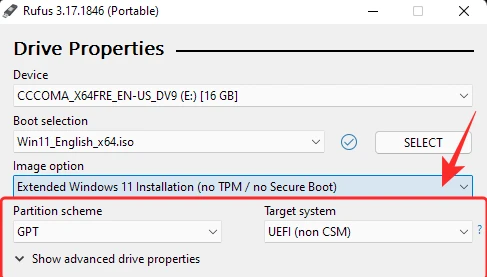

.png)










ليست هناك تعليقات:
إرسال تعليق